Excel电子表格作为办公自动化中重要的一款软件,其强大的数据处理功能中很大一部分取决于函数的使用。本文就函数Frequency的使用做以简单介绍。
以一列垂直数组返回某个区域中数据的频率分布。例如,使用函数 FREQUENCY 可以计算公司员工的年龄分布,学生成绩的分布情况以及在各种实际工作中进行频率分布计算等。由于函数 FREQUENCY 返回一个数组,必须以数组公式的形式输入。
一、frequency函数语法
FREQUENCY(data_array,bins_array)
参数说明:
Data_array为一数组或对一组数值的引用,用来计算频率。如果 data_array 中不包含任何数值,函数 FREQUENCY 返回零数组。
Bins_array 为间隔的数组或对间隔的引用,该间隔用于对 data_array 中的数值进行分组。如果 bins_array 中不包含任何数值,函数 FREQUENCY 返回 data_array 中元素的个数。
二、FREQUENCY使用指导
其它的就不多讲了,下面看例子吧。
如下表一样。
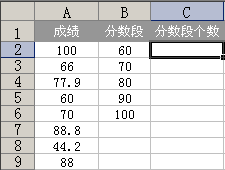
A列为原始数据,B列为各分数段的设定,C列为要统计出的各分数段的结果。
要统计出结果很简单,通过FREQUENCY函数配合数组公式即可。
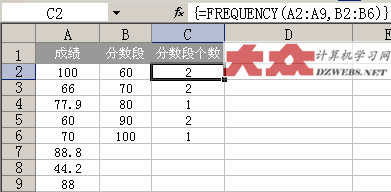
如上图一样,首先选中C2:C6这个范围的单元格,然后在FX函数输入栏中,输入公式:=FREQUENCY(A2:A9,B2:B6然后,一起按下Ctrl+Shift+Enter这三个键,这样,上面的公式就自动变成 {=FREQUENCY(A2:A9,B2:B6}多了一对大括号,注意哦,这对大括号不是通过键盘直接输入的,而是通过刚才的Ctrl+Shift+Enter这三个键按出来的。
这样,结果就出来了。
但是,有一个问题就是,关于这个分数段,如何来确定呢?我想很多人都和我一样,一开始搞不明白是从哪个值到哪个值,是否包含等于符号?
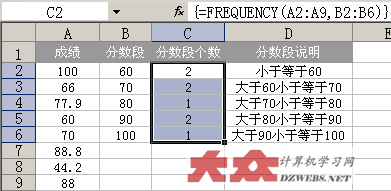
为避免你在确定分数段的时候陷入混沌状态,我已经为你准备好了相应的说明,请看上图,从哪个分数段到哪个分数段,等于符号该出现在哪个地方,都说得一清楚。
【Excel中frequency分数段函数的使用介绍】相关文章:
★ EXCEL统计函数--COUNTBLANK函数的用法介绍
